
როგორ გადავიტანოთ და შეინახოთ აპლიკაციები შიდა მეხსიერებაში SD ბარათზე ტელეფონით Android- ზე: სამონტაჟო ინსტრუქციები
Android ოპერაციული სისტემის მეხსიერების ბარათზე მეხსიერების ბარათზე განაცხადების გადაცემის და ინსტალაციის ინსტრუქცია.
ნაოსნობა
სმარტფონების მრავალი მომხმარებელი და ტაბლეტები ოპერაციული სისტემის გაშვებით Androdვისაც უყვარს თამაში და შეავსეთ მათი მოწყობილობა სხვადასხვა აპლიკაციით, საკმაოდ ხშირად განიცდიან თავისუფალი სივრცის დეფიციტს გაჯეტის შიდა მეხსიერებაში. ეს პრობლემა განსაკუთრებით მნიშვნელოვანია ბიუჯეტის მოდელების მფლობელებისთვის, რომელთა მწარმოებლები, რომელთა სიყვარულიც შიდა დრაივერის მოცულობას შეინარჩუნებს.
თუმცა, დღეს კი სმარტფონების და ტაბლეტების იაფი მოდელებიც კი სლოტთან ერთად აღჭურვილია SD ბარათირაც ყველაზე ხშირად გამოიყენება დიდი მოცულობის ფოტოების, მუსიკისა და ვიდეო ფაილების შენახვისთვის. მაგრამ ბევრი მომხმარებელი არის დაინტერესებული, არის შესაძლებელი ინსტალაცია ან გადატანა პროგრამების შიდა მეხსიერებაში მოწყობილობის გარე დისკზე მოწყობილობებზე დაფუძნებული მოწყობილობები Androd. ჩვენს სტატიაში თქვენ იხილავთ დეტალურ პასუხს ამ კითხვაზე და ნაბიჯ-ნაბიჯ ინსტრუქციებს თამაშებისა და აპლიკაციების გადაცემისათვის SD ბარათი.

როგორ გადავიდეს და შეინახოთ აპლიკაციები შიდა მეხსიერებაში SD ბარათზე თქვენი Android Phone- ზე: სამონტაჟო ინსტრუქციები
- რამდენი ცნობილია მობილური ოპერაციული სისტემის პარამეტრებში Androd, მიუხედავად მისი ვერსიით, არ ითვალისწინებს განაცხადების პირდაპირი ინსტალაციის ფუნქციას Google Play Market. გარე დისკზე ( SD ბარათი). ეს არის იმის გამო, რომ ყველაზე მობილური აპლიკაციები არასწორია გარე მედიისგან და მათი დეველოპერები უზრუნველყოფენ თავიანთი პროგრამული უზრუნველყოფის სტაბილურ ოპერაციას მხოლოდ იმ პირობით, რომ იგი სმარტფონის ან ტაბლეტის შიდა მეხსიერებაში დამონტაჟებულია.
- როგორც ჩანს, ეს არის ძალიან სერიოზული პრობლემა სმარტფონების მფლობელების მფლობელებისთვის მცირე შიდა მეხსიერებით, რომ მიყვარს თამაშები. თუმცა, გარკვეული ცოდნის თანდასწრებით, შეგიძლიათ მიიღოთ აპლიკაციების ნაწილი შიდა მეხსიერებაში SD ბარათი.
როგორ გადაკვეთოთ და დააინსტალიროთ აპლიკაცია ტელეფონით Android 2.2- ზე მეხსიერების ბარათზე. და 4.4.
მოწყობილობის შიდა მეხსიერებისგან განაცხადების გადაცემის უნარი SD ბარათი OS ვერსიაში სტანდარტული თანხები განხორციელდა Android 2.2 Froyo. და მისი არსებობა დასრულდა ვერსიაში 4.4. Kitkat.. ამ ფუნქციის მხარდაჭერის შეჩერების მიზეზი იყო მაღაზიიდან დამონტაჟებული განაცხადების არასტაბილური სამუშაო. Google Play Market. გარე გადამზიდავი.
თუმცა, ამ ფუნქციის მხარდაჭერის ოფიციალური შეწყვეტის მიუხედავად, ის ჯერ კიდევ მუშაობს ზოგიერთ ოპერაციულ სისტემაში Android ვერსია 4.4. Kitkat. და ქვემოთ. თუ თქვენ ხართ მოწყობილობის მფლობელი ოპერაციული სისტემის ასეთ ვერსიასთან, შემდეგ კი შიდა მეხსიერებას გარე დისკზე, თქვენ უნდა შეასრულოთ შემდეგი ნაბიჯები:
Ნაბიჯი 1.
- გახსენით თქვენი მოწყობილობის მთავარი მენიუ და გადადით " შეხვედრა».
- ფანჯარაში, რომელიც იხსნება, იპოვოს და გადადით სექციაში " Აპლიკაციის მენეჯერი" ზოგიერთ ფირმა, ამ სექციაში შეიძლება ჰქონდეს სახელი " პროგრამები».
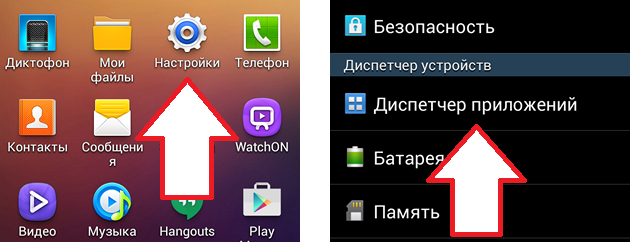
სურათი 2. გაშვებული განაცხადის მენეჯერი.
ნაბიჯი 2..
- შემდეგი, დახარისხება სია განაცხადების ხელმისაწვდომი პარამეტრების, იპოვოს ის, რაც გსურთ გადაადგილება შიდა მეხსიერების მოწყობილობა SD ბარათი და დააჭიროთ მასზე, გახსნას გვერდზე განაცხადის ინფორმაცია.
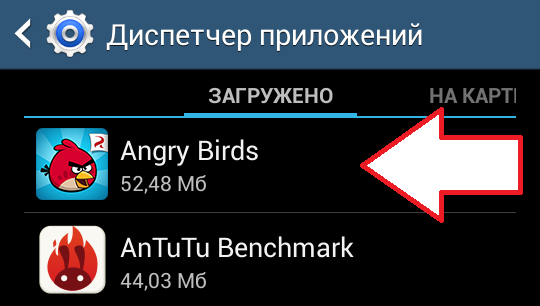
სურათი 3. საჭირო გადაცემის განაცხადის მოძიება.
ნაბიჯი 3..
- გახსნის ჩანართი აჩვენებს ყველა ინფორმაციას შერჩეული განაცხადის შესახებ, მათ შორის მეხსიერების მოცულობის, ქეშის მონაცემებისა და საჭირო ნებართვების შესახებ. გადასცეს შეტყობინება გარე დისკზე, თქვენ უნდა დააჭიროთ ღილაკს "ღილაკს" SD მეხსიერების ბარათზე».
- ზოგიერთ ფირმა, ეს ღილაკი შეიძლება ჰქონდეს სახელი " გადაადგილება SD ბარათზე"ან რაღაც მსგავსი.
- თუ გვერდი არ არის ინფორმაციისთვის ასეთი ღილაკი, ეს იმას ნიშნავს, რომ ეს პროგრამა სისტემურია და შიდა მეხსიერებას არ შეიძლება გადაეცეს გარე დისკზე. ამ შემთხვევაში, თქვენ მიიღებთ ამას და აირჩიეთ სხვა გადაცემის განაცხადი, რათა ადგილი დაიკავოს მოწყობილობის შიდა მეხსიერებაში.
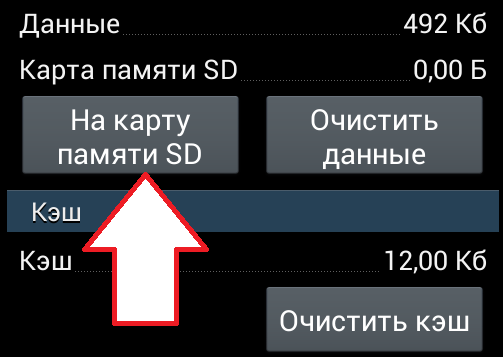
სურათი 4. გადატანა განაცხადის SD ბარათზე შიდა მეხსიერება.
ნაბიჯი 4..
- აპლიკაციის ღილაკზე დაჭერით, ოპერაციული სისტემა დაიწყებს შიდა მეხსიერების მონაცემების გადაცემის პროცესს SD ბარათი და შესაბამისი წარწერა გამოჩნდება ღილაკზე.
- გარე დისკზე შიდა მეხსიერების მონაცემების გადაწერას შეუძლია მიიღოს გარკვეული დრო, რომ პირდაპირ დამოკიდებულია აპლიკაციის მოცულობაზე და თქვენი მოწყობილობის მახასიათებლებზე, როგორც პროცესორი და RAM- ის ოდენობა.
- მოძრაობის პროცესის დასრულების სიგნალი წარწერას წარმოადგენს " გადატანა მოწყობილობის მეხსიერებაში».
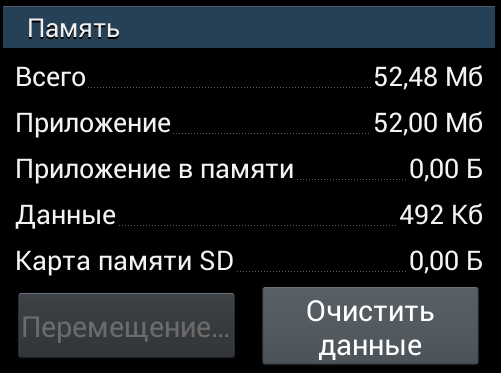
სურათი 5. SD ბარათზე განაცხადის გადაცემის პროცესი.
როგორ გადავიდეთ და დააინსტალირეთ აპლიკაცია ტელეფონიდან მეხსიერების ბარათზე Android 6.0. და უფრო მაღალი?
როგორც ზემოთ აღვნიშნეთ, სმარტფონის ან ტაბლეტის შიდა მეხსიერებაში აპლიკაციის სახელმძღვანელოს გადაცემის შესაძლებლობა ხელმისაწვდომი იყო მხოლოდ ვერსია. Android 4.4. Kitkat.. გასასვლელით Android 5.0 Lollipop. "Google" გაჯეტების მფლობელები მუდმივად მონიტორინგი ჰქონდათ მოწყობილობის მეხსიერებაში თავისუფალი სივრცის ოდენობას და თავი შეიკავონ დამატებით აპლიკაციებთან.
თუმცა, ოპერაციული სისტემის დეველოპერებმა მოისმინეს უამრავი მომხმარებელი და ვერსია Android 6.0 marshmallow მაღაზიაში აპლიკაციის ინსტალაციის ფუნქცია დაბრუნდა SD ბარათიმაგრამ გარკვეული ცვლილებებით. ოპერაციული სისტემის ძირითადი პარამეტრების დამატება " მიღება შენახვის"რომელიც საშუალებას გაძლევთ გააფართოვოთ სმარტფონის შიდა მეხსიერება რამდენჯერმე აერთიანებთ მას SD ბარათი.
დამონტაჟებისას SD ბარათები მოწყობილობაში, ვარიანტი ავტომატურად გააქტიურებულია და მომხმარებელს სთავაზობს შერწყმის პროცესს. SD ბარათები შიდა მეხსიერებით. თუმცა, თუ შემთხვევით მიატოვებთ ამ წინადადებას, შესაძლებელია ამ პარამეტრის ხელახლა გააქტიურება შემდეგნაირად:
Ნაბიჯი 1.
- გაფართოების ძირითადი პარამეტრების თქვენი მოწყობილობა და წასვლა " მეხსიერება».
- ეკრანზე, რომელიც გამოჩნდება, აირჩიეთ თქვენი SD ბარათი, გადადით მის პარამეტრებში და შეეხეთ პუნქტს " ფორმატი, როგორც შიდა მეხსიერება"მაშინ დაადასტურეთ აქცია" ნათელი და ფორმატი».

სურათი 6. Android მოწყობილობის შიდა მეხსიერების წინამორბედი და კომბინაციით.
ნაბიჯი 2..
- ფორმატირების პროცესი დაიწყება SD ბარათები, რომლის იმ პროცესში, რომელიც მას არ შეუძლია ამოღებულ მოწყობილობადან. დაველოდოთ მისი დასრულებას.
- გახსოვდეთ, რომ ფორმატირება შედეგების სრული წაშლა ყველა მონაცემების გარე დისკზე. აქედან გამომდინარე, თუ მნიშვნელოვანი ფაილები ინახება მასზე, წინასწარ გადაცემას კომპიუტერთან ან სხვა მოსახსნელი მედია.
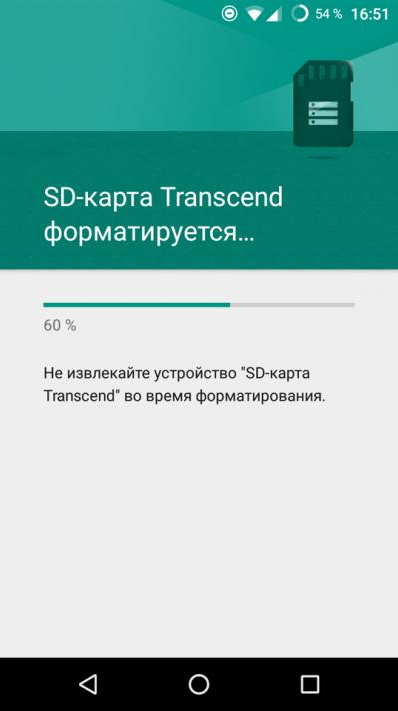
სურათი 7. მეხსიერების ბარათის გაფორმების პროცესი.
ნაბიჯი 3..
- ფორმატის პროცესის დასრულების შემდეგ, ოპერაციული სისტემა მოგახსენებთ მულტიმედიური ფაილების და პროგრამების გადაცემას SD ბარათი. თქვენ შეგიძლიათ ამის გაკეთება ახლა ან გადადით გადაცემას საუკეთესო დროის შერჩევით შესაბამისი პუნქტის შერჩევით.
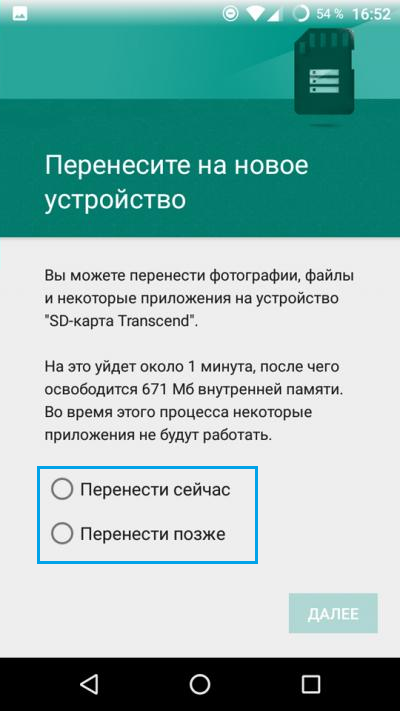
სურათი 8. SD ბარათზე შიდა მეხსიერების ფაილების გადაცემის ფაილები.
ნაბიჯი 4..
- მას შემდეგ, რაც თქვენ გააკეთეთ ყველა ეს ქმედება, გადატვირთეთ თქვენი მოწყობილობა, გადადით მესამე მხარის აპლიკაციის მენიუში პარამეტრების მეშვეობით და გახსენით სექცია " მეხსიერება" იქიდან შეგიძლიათ აირჩიოთ შერჩეული განაცხადი SD ბარათიდაჭერით შესაბამისი ღილაკი.
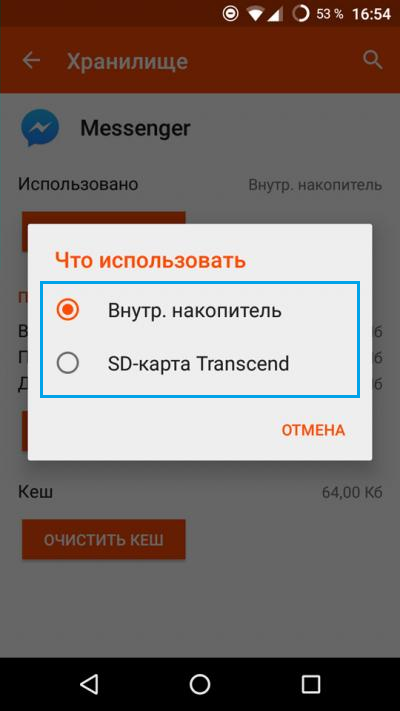
Image 9. SD ბარათზე მოწყობილობის შიდა მეხსიერებისგან კონკრეტული განაცხადის გადაცემა.

და რატომ შემდეგ Android 4.1.2 შეუძლებელია მეხსიერების ბარათზე განაცხადების გადაცემა? Android 4.1.2 მხარს არ უჭერს ამ ფუნქციას და ვერაფერს გააკეთებს?